Comment activer Airplay sur Philips Smart TV

Points saillants
- AirPlay sur le téléviseur Philips Roku : Maison → Réglages → Apple AirPlay et HomeKit → Airplay → Sur.
- iPhone : Lancer l’application → Diffusez le contenu → Appuyez sur AirPlay → Sélectionnez Philips Smart TV.
- Mac: Diffusez le contenu → Appuyez sur AirPlay → Sélectionnez Philips Smart TV.
Philips Smart TV est connu pour sa stabilité et ses nouvelles fonctionnalités. Il est livré avec différents systèmes d’exploitation : Android, Google et Roku. Si vous avez acheté un nouveau téléviseur intelligent Philips, vous pouvez AirPlay le contenu de votre iPhone, iPad ou Mac sur le téléviseur intelligent pour une meilleure expérience. Malheureusement, seul le téléviseur Philips Roku est doté de la fonction AirPlay.
Comment activer AirPlay sur Philips Roku TV
1. Tout d’abord, appuyez sur Maison sur la télécommande du téléviseur Roku.
2. Ensuite, descendez et sélectionnez Réglages.
3. Sous Réglagessélectionner Apple AirPlay et HomeKit.
4. Sélectionnez Airplay pour l’allumer.
Comment Airplay iPhone sur Philips Smart TV avec des applications compatibles
Si les applications ont une prise en charge intégrée d’AirPlay, vous pouvez refléter le contenu sur votre téléviseur intelligent en cliquant simplement sur l’icône AirPlay.
[1] Connectez votre Philips Smart TV au réseau Wi-Fi.
Noter: Connectez également votre iPhone au même WiFi auquel votre smart TV est connecté.
[2] Ouvrez l’application compatible AirPlay sur votre iPhone et commencez à lire le contenu.
[3] Tu peux voir le Lecture en direct icône. Appuyez dessus.
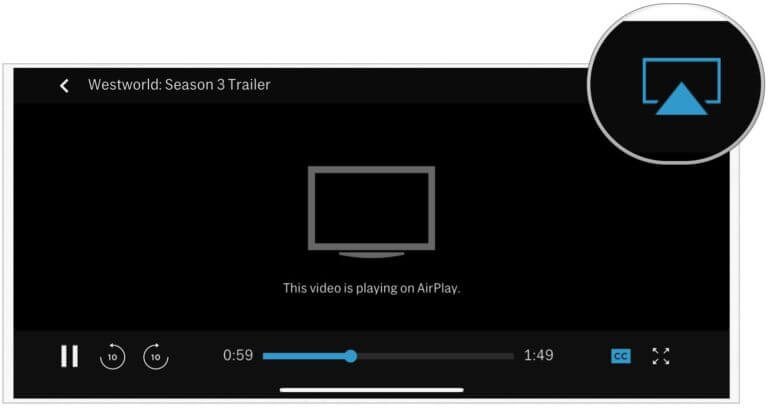
[4] Sélectionnez votre Téléviseur intelligent Philips dans la liste des appareils.
[5] Entrez le code AirPlay sur votre iPhone, que vous pouvez voir sur votre smart TV.
[6] Une fois couplé, le contenu commencera à être diffusé sur l’écran de votre Smart TV.
Comment filtrer les applications miroir sur Philips Smart TV à l’aide d’AirPlay
Si l’application n’a pas de fonctionnalité Airplay, vous pouvez partager le contenu avec Screen Mirroring sans utiliser d’applications tierces.
[1] Connectez votre iPhone au réseau Wi-Fi auquel votre smart TV est connectée.
[2] Lancez une application et commencez à diffuser le contenu
[3] Sur votre iPhone, faites glisser vers le bas le Centre de contrôle et appuyez sur le Miroir de l’écran icône.
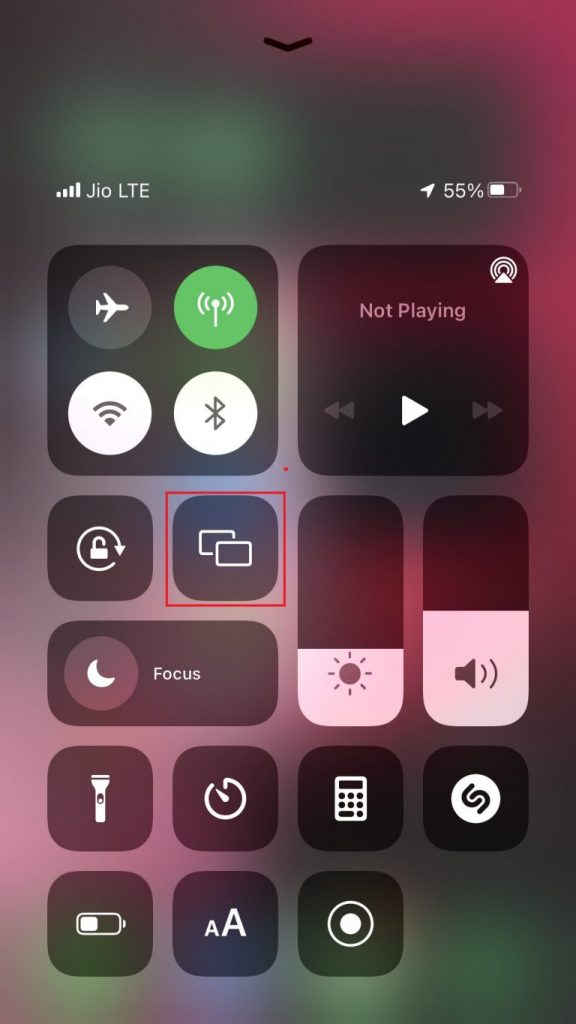
[4] Vous obtiendrez une liste des appareils disponibles. Choisissez votre téléviseur intelligent Philips.
[5] Lors de la connexion, votre iPhone sera diffusé sur votre téléviseur.
Comment Airplay Mac sur Philips Smart TV
[1] Connectez votre téléviseur Philips et votre Mac au même réseau Wi-Fi.
[2] Sur votre Mac, ouvrez n’importe quel navigateur et lisez le contenu multimédia que vous souhaitez diffuser.
[3] Cliquez sur Airplay dans la barre de menu en haut de l’écran.
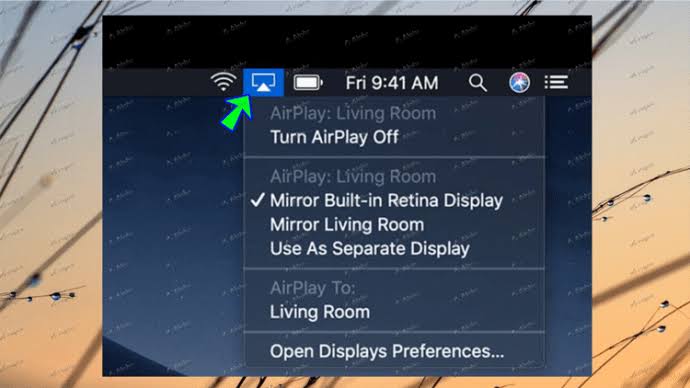
[4] Sélectionnez le Téléviseur intelligent Philips et entrez le mot de passe ce apparaît sur le téléviseur pour se connecter.
[5] Une fois jumelé, l’écran de votre Mac apparaîtra sur votre téléviseur Philips, avec le contenu multimédia.
Comment mettre en miroir l’iPhone sur Philips Smart TV sans AirPlay

Si votre téléviseur intelligent ne prend pas en charge Airplay, vous pouvez utiliser un adaptateur HDMI pour diffuser le contenu.
[1] Tout d’abord, vous devez connecter le câble d’extrémité Lightning à votre appareil iOS et l’autre extrémité à l’adaptateur.
[2] Allumez votre Philips Smart TV et basculez sur l’entrée HDMI.
[3] Désormais, vous pouvez diffuser votre appareil iOS sur votre Philips Smart TV et regarder votre contenu préféré sur le grand écran du téléviseur.
Si la fonctionnalité ne fonctionne pas, essayez de mettre à jour votre Philips Smart TV ou de redémarrer le téléviseur pour résoudre le problème. De plus, vous pouvez installer des applications tierces comme MiroirMeister au miroir d’écran.
Questions fréquemment posées
Oui. Vous pouvez AirPlay Hulu sur Philips Smart TV. Cependant, vous pouvez installer l’application Hulu directement sur votre téléviseur intelligent à partir de l’App Store respectif.



